Счет на оплату не является формализованным документом, поэтому его оформление в электронном виде реализовано в системе в соответствии с Федеральным законом РФ от 06.04.2011 N 63-ФЗ«Об электронной подписи».
Создание
Форма создания Счета на оплату выглядит следующим образом:
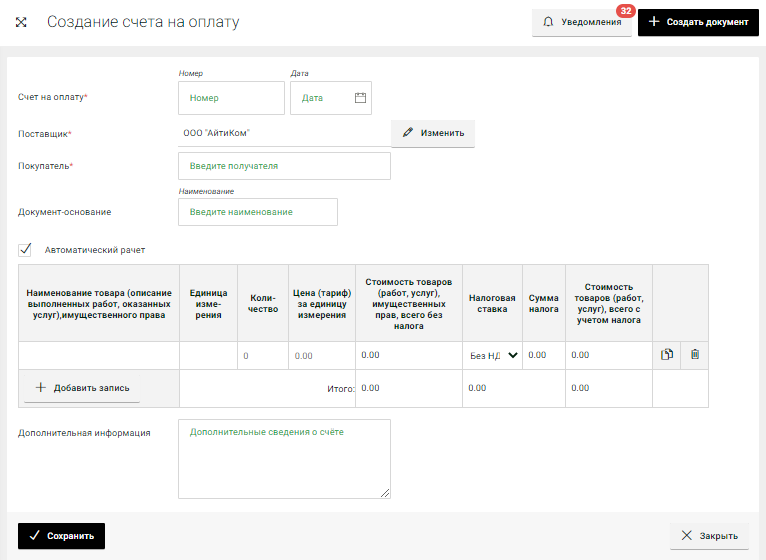
При создании нового Счета на оплату окно создания документа можно увеличить во весь экран нажатием СОЗДАНИЕ СЧЕТА НА ОПЛАТУ в левом верхнем углу.
Создание Счета возможно двумя способами:
- Загрузить Счет на оплату через создание неформализованного документа.
- Создать документ в системе.
Для создания документа в системе заполните поля документа:
- Номер и дата документа.
- Поставщик и Покупатель.
При заполнении поля начните вводить название компании или ИНН и система предложить все варианты компаний которые активированы у вас в качестве клиентов корпоративной сети. - Документ-основание.
Укажите договор или другой документ основание для выставления Счета. - Табличная часть.
- Введите наименование товара / оказанной услуги;
- Начните вводить единицу измерения и выберите ее из выпадающего списка;
- Заполните количество и цену, стоимость просчитается автоматически;
- Укажите налоговую ставку, сумма налога и стоимость товара просчитываются автоматически;
- Копирование / удаление строки позволяет скопировать / удалить всю строку целиком;
- Добавить новую, пустую строку в документ нажмите кнопку «Добавить запись».
- Кнопка «Сохранить» для сохранения документа в папке Черновики.
- Кнопка «Закрыть» для закрытия создаваемого документа без сохранения.
- Созданный Счет на оплату сохраняется в папке Документы.Черновики.
Просмотр
Форма просмотра Счета на оплату выглядит следующим образом:
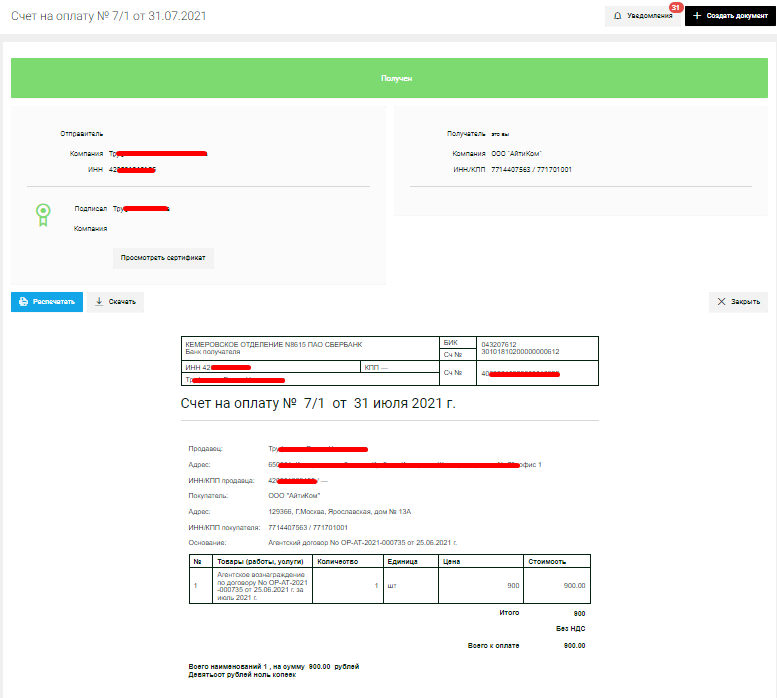
На странице просмотра Счета вы можете:
- просмотреть статус документооборота с помощью блока визуализации;
- просмотреть Отправителя и Получателя документа;
- Подписать и Отправить документ;
- распечатать, скачать или перейти к редактированию этого документа;
- закрыть окно с переходом на страницу Документы.Входящие;
- просмотреть печатную форму документа.
Подписание и отправка документов
Для подписания и отправки Акта получателю нажмите «Подписать и отправить», система запросит подтверждение отправки. Обработав запрос, документ, подписанный электронной подписью поступит Получателю.
Статус документооборота отобразится как Ожидание извещения о получении.
Вместо кнопки «Подписать и отправить» вы можете просмотреть сертификат электронной подписи, которой был подписан документ.
Для изменения статуса документооборота по Счету на оплату на Документооборот завершен/Документ отклонен, необходимо чтобы Получатель принял/отклонил документ.
Документ с завершенным состоянием документооборота, будь то Документооборот завершен или Документ отклонен можно отправить «В архив». Документ будет перенесен в папку Документы.Архив. Документы из этой папки невозможно вернуть в исходную папку.

